Verschiedene Zertifikate und private Schlüssel sind ein wesentlicher Bestandteil der Arbeit im Internet, wodurch die Sicherheit und Vertraulichkeit Ihrer Aktivitäten auf einigen Websites, die eine Authentifizierung erfordern, gewährleistet ist. Manchmal müssen Sie möglicherweise Zertifikate auf einen anderen Computer oder ein anderes System exportieren oder importieren. Sie können ein Zertifikat nur exportieren, wenn Sie mit einem Administratorkonto angemeldet sind.
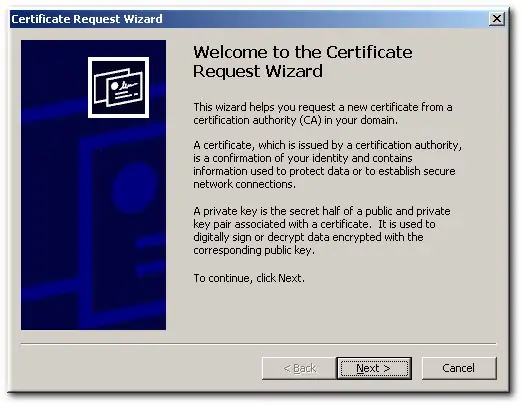
Anweisungen
Schritt 1
Das Exportieren eines Zertifikats umfasst das Platzieren in einer Datei, und Sie wiederum verschieben die Datei selbst auf einen anderen Computer. Der einfachste Weg besteht darin, das exportierte Zertifikat auf einen Wechseldatenträger zu übertragen, um es an einem sicheren Ort aufzubewahren.
Schritt 2
Um zu beginnen, öffnen Sie das Startmenü und öffnen Sie dann den Suchbereich. Geben Sie in der Suchleiste den Befehl certmgr.msc ein und drücken Sie die Eingabetaste. Geben Sie bei Bedarf das Administratorkennwort ein und klicken Sie dann mit der rechten Maustaste auf das erforderliche Zertifikat.
Schritt 3
Wählen Sie Exportieren aus dem Abschnitt Alle Aufgaben. Es öffnet sich der Exportassistent, in dem Sie auf "Weiter" klicken müssen. Der Export-Assistent fordert Sie auf, den privaten Schlüssel zu exportieren, der erforderlich ist, wenn das Zertifikat auf einen anderen Computer übertragen wird.
Schritt 4
Klicken Sie auf "Ja" oder "Nein", je nachdem, wo das Zertifikat verwendet wird, und klicken Sie dann auf "Weiter", um das gewünschte Format auszuwählen. Wählen Sie ein Format, das für die zukünftige Verwendung des Zertifikats geeignet ist.
Schritt 5
Wenn das Zertifikat über einen privaten Schlüssel verfügt, verwenden Sie das Dateiformat für den persönlichen Informationsaustausch mit der Kryptografienachrichtensyntax.
Schritt 6
Geben Sie ein Kennwort zum Verschlüsseln des privaten Schlüssels an, wenn er exportierbar ist und Sie den Assistenten so konfiguriert haben, dass der private Schlüssel gespeichert und zusammen mit dem Zertifikat in eine neue Datei übertragen wird. Bestätigen Sie Ihr Passwort und klicken Sie auf Weiter.
Schritt 7
Warten Sie, bis die Datei exportiert wurde, geben Sie einen Namen für die neue Datei ein und speichern Sie sie dann in einem beliebigen Ordner auf dem Wechselmedium.






